revit旋转命令如何使用?
来源:网络收集 点击: 时间:2024-08-07【导读】:
如今revit逐渐普及,一些基本的命令需要学会了,才好去设计,使用盖大楼。今天我们来学学旋转这个修改命令怎么用。工具/原料morerevit2018方法/步骤1/8分步阅读 2/8
2/8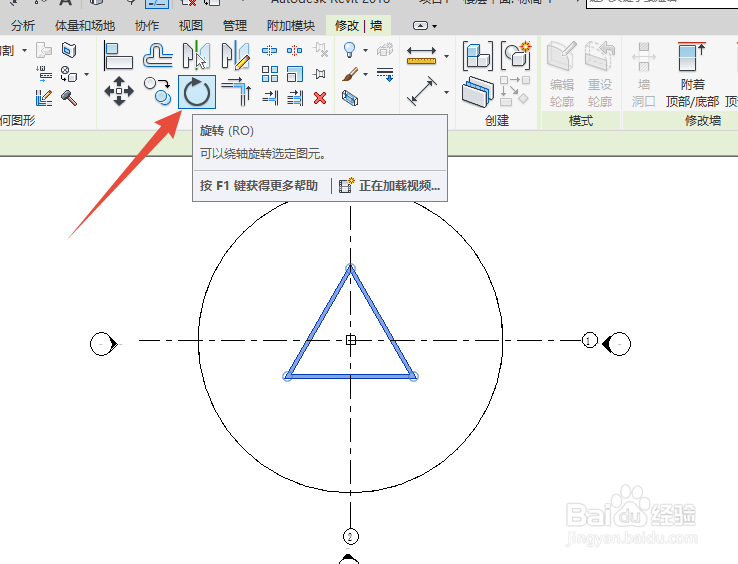 3/8
3/8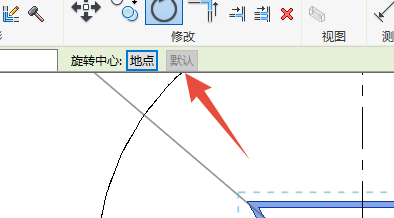
 4/8
4/8
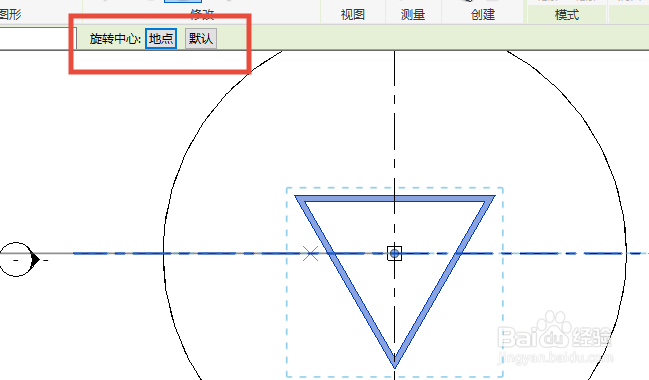 5/8
5/8 6/8
6/8
 7/8
7/8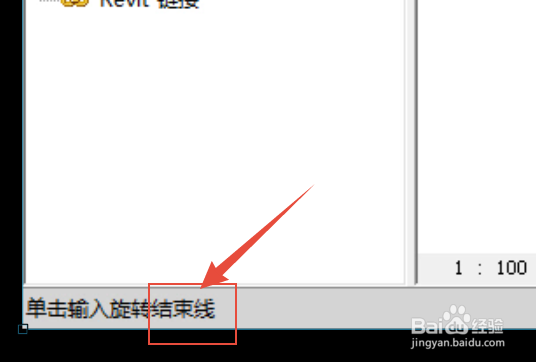
 8/8
8/8 其实控制旋转的方法1/4
其实控制旋转的方法1/4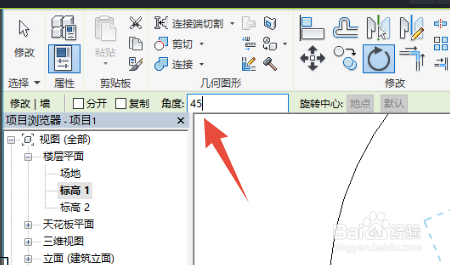 2/4
2/4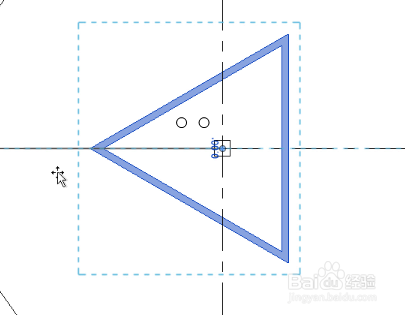
 3/4
3/4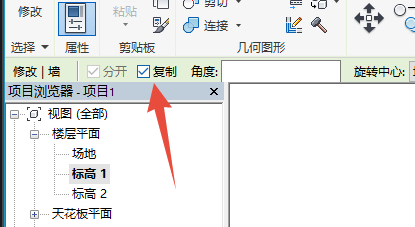 4/4
4/4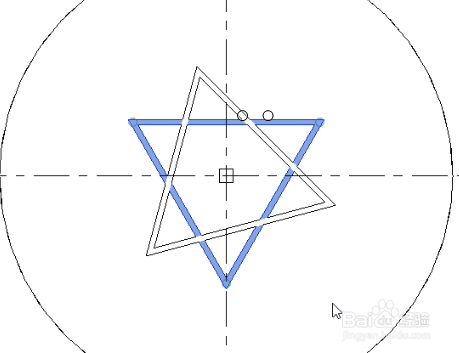 注意事项
注意事项
命令的启动有两种方式,第一是先选择修改选项卡中的、旋转命令。
然后选择要旋转的对象,选择完成后要按空格确认。
 2/8
2/8第二种是先选择对象,然后再选择修改命令。
如何选择对象,可参见也下百度经验。
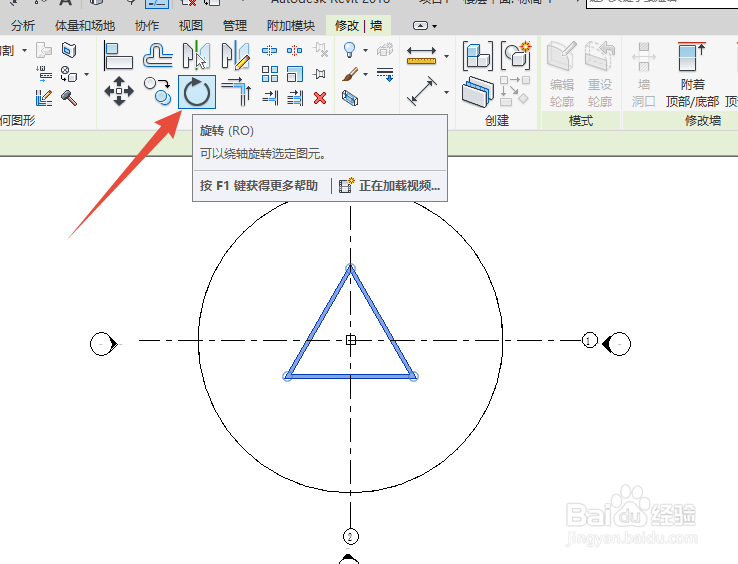 3/8
3/8启动命令后,首先是移动旋转中心控制点,或者单击选择中心控制点。
如果在这里的旋转中心选择“默认”,就会自动生成一个旋转中心控制点,这时需要通过移动来调整中心控制点。
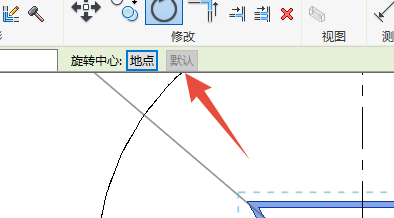
 4/8
4/8如果在这里的旋转中心选择“地点”(其实就是自己选择的意思可能软件的翻译不过关),就可以点击选择一个旋转中心控制点。

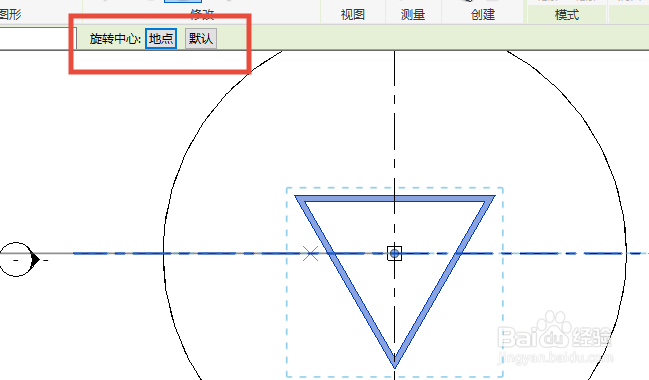 5/8
5/8我们把旋转中心控制点设置在中心位置。
 6/8
6/8然后呢根据命令提示,选择旋转起始线。在三角的上方用鼠标左键点击,用旋转控制中心点和新选择的点形成一条旋转起始线。

 7/8
7/8按命令提示,选择旋转结束线。也是通过用鼠标左键点击选择一个点,与旋转中心点形成的点绘制成一条结束线。此时revit会自动标注旋转角度。
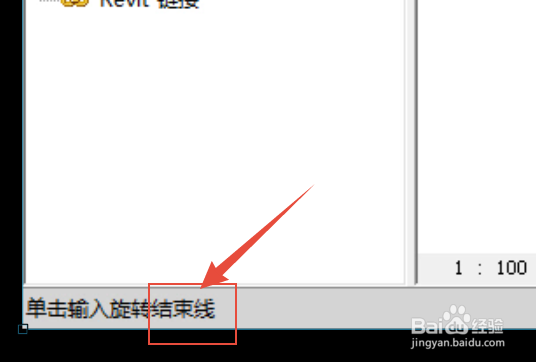
 8/8
8/8旋转完,就是这个样子的。
 其实控制旋转的方法1/4
其实控制旋转的方法1/4输入RO启动旋转命令后,选择起始线后,也可以通过在绘图框的上方,命令设置栏里的角度里直接输入一个角度来精确旋转,比如输入45度,然后回车。
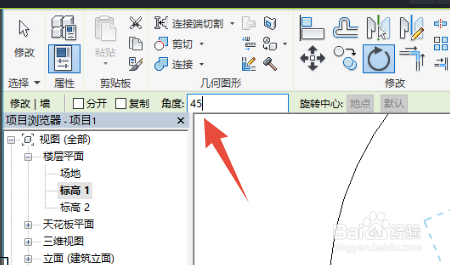 2/4
2/4下面的结果就是旋转前后的样子。
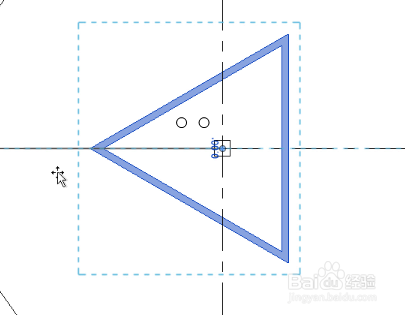
 3/4
3/4如果你想要旋转并且复制,也是可以的。只需要在执行命令时选择上复制的选项就可以了。
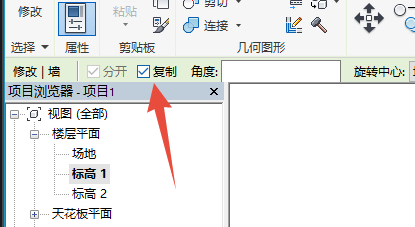 4/4
4/4执行完命令就是这样的。
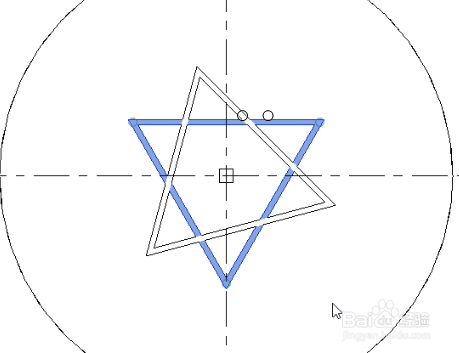 注意事项
注意事项如果是先选择命令,后选择对象,在选择对象完成后,需要按空格确认后才能进入下一步。
REVIT旋转命令版权声明:
1、本文系转载,版权归原作者所有,旨在传递信息,不代表看本站的观点和立场。
2、本站仅提供信息发布平台,不承担相关法律责任。
3、若侵犯您的版权或隐私,请联系本站管理员删除。
4、文章链接:http://www.1haoku.cn/art_1076785.html
上一篇:怎么样查看腾讯的游戏信用星级
下一篇:怎样在淘宝上注册支付宝?
 订阅
订阅